Či už organizujete online tímovú schôdzku alebo chatujete so svojimi priateľmi, okrem kamery potrebujete aj mikrofón, ktorý správne funguje. Hlasitosť mikrofónu hrá hlavnú rolu v tom, ako dobre prebieha vaša schôdza alebo chat, preto by mala byť hlasitosť mikrofónu správne nastavená.
Pre celkovú spokojnosť nemôže byť hlasitosť mikrofónu príliš vysoká alebo príliš nízka. Aby vás človek na druhom konci mohol správne počuť, potrebujete vyváženú hlasitosť. Pozrime sa teda, ako upraviť hlasitosť mikrofónu v systéme Windows 10.
Riešenie: Prostredníctvom nastavení zvuku
Krok 1: Choďte do Rečník ikona v pravom dolnom rohu vášho systému Hlavný panel. Kliknite na ňu pravým tlačidlom myši a kliknite na ikonu Otvorte nastavenia zvuku.

Krok 2: V Nastavenia zvuku okno, choďte na Vstup časti a kliknite na Vlastnosti zariadenia v modrej farbe.

Krok 3: V ďalšom okne prejdite na Súvisiace nastavenia okno a kliknite na Ďalšie vlastnosti zariadenia.
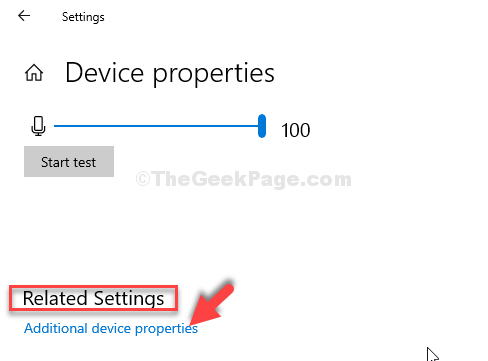
Krok 4: V Vlastnosti mikrofónu okna, prejdite na kartu Úrovne a teraz upravte Hlasitosť mikrofónu.
Tu je nastavená hlasitosť 100, ale môžete ho nastaviť na ľubovoľnú inú hodnotu. Uistite sa, že je nastavený na vyššej strane, aby systém správne rozpoznal zvuk.

Krok 5: Tiež dvakrát skontrolujte tlačidlo reproduktora vedľa neho. Uistite sa, že nie je stlmený. Zrušte stlmenie ikony, ak sa zobrazuje ako stlmené.

Po nastavení hlasitosti mikrofónu podľa vašich požiadaviek stlačte Ok uložiť zmeny a ukončiť. Po zatvorení okna Vlastnosti mikrofónu a okna Nastavenia zvuku môžete znova skontrolovať napríklad uskutočnenie hovoru cez Skype a skontrolovať, či je hlasitosť mikrofónu teraz dokonalá.
To je všetko. Takto upravujete hlasitosť mikrofónu v systéme Windows 10.

![Zvuková služba nefunguje [Oprava systému Windows 11]](/f/aff8122cd5dfa961b6617fe1b78e68ad.png?width=300&height=460)
![Zvukové služby nereagujú v systéme Windows 11 [Oprava]](/f/9e7989764c9343b9d83d819d83e49db7.png?width=300&height=460)